
昔の思い出が詰まったVHSテープをそのままにしていませんか?今では再生する機器も少なくなり、テープ自体も劣化してしまいます。そんな大切な映像を守る方法として注目されているのが「VHSのデジタル化」です。
本記事では、VHSのデジタル化の仕組みや必要な機材、手順、よくある失敗とその対策など、初心者にもわかりやすく丁寧に解説していきます。
これからVHSのデジタル保存を始めたい方は、ぜひ参考にしてください。
vhsのデジタル化とは?基本的な仕組みをわかりやすく解説
このパートでは、VHSのデジタル化がどういう作業なのか、その仕組みをやさしく説明します。
アナログ映像をデジタルデータに変える作業
VHSは「アナログ映像」で記録されています。昔のテレビやビデオデッキではこのアナログ信号を再生していました。しかし、パソコンやスマホはアナログ映像を直接読み取ることができません。
そこで必要になるのが「デジタル化」という作業です。これは、アナログ信号をデジタル信号に変えて、パソコンなどで保存・再生できるようにすることを意味します。
たとえば、VHSの中の運動会の映像を、今のスマホで見られるようにするための橋渡しとなるのが「デジタル化」です。
言い換えれば、古いメディアを新しい形式に変換して保存し直す作業とも言えます。
vhsテープの映像信号をパソコンなどに取り込む仕組み
VHSテープの映像は、再生専用のビデオデッキから出力されます。これをパソコンに取り込むためには、映像信号を読み取る機器が必要です。
その映像信号をデジタルの形に変えて、パソコンに保存できるようにするのが「キャプチャ」と呼ばれる工程です。
ビデオデッキとパソコンの間に変換機器をつなぎ、その信号をパソコンのソフトで記録していきます。
この仕組みを理解しておくと、トラブルが起きたときも冷静に対応できるようになります。
専用の変換機器(ビデオキャプチャ)が必要
VHSのデジタル化には「ビデオキャプチャ」と呼ばれる専用の変換機器が必須です。これがアナログ信号をデジタルに変換する役割を担います。
ビデオキャプチャはUSBメモリのような形をしていて、パソコンとビデオデッキをつなぐケーブルとして使います。
最近では価格も2,000〜5,000円程度、1,000円前後で購入できるももが多く、初心者でも手軽に導入できます。
高性能なものになると、画質の劣化を抑えてきれいに録画できるタイプもあります。
vhsのデジタル化に必要な機材一覧と選び方のポイント

VHSをデジタルに変換するには、いくつかの機材が必要です。ここでは初心者向けに、必要な機材と選ぶときのコツを紹介します。
VHSデッキは動作確認済みのものを選ぶと安心
まず必要なのが、VHSを再生するためのビデオデッキです。ただし、古いデッキは壊れていることもあるため注意が必要です。
中古で購入する場合は「再生確認済み」「メンテナンス済み」といった記載がある商品を選ぶと安心です。
可能であれば、実際に再生できるかどうかを自分で確認するのがベストです。
映像がきちんと映るか、テープが巻き戻せるかなどをチェックしましょう。

ビデオキャプチャ機器はUSB接続タイプが初心者におすすめ
ビデオキャプチャにはいくつかのタイプがありますが、初心者にはUSB接続の製品がおすすめです。
USBタイプなら、パソコンに直接つないで使えるため、設定が簡単でトラブルも少ないです。
また、ソフトが付属しているものも多く、セットアップもスムーズです。
「I-O DATA」や「サンワサプライ」など、国内メーカーの製品も安定性が高く人気です。
映像ケーブル(RCAやS端子)はVHSデッキに合うものを使う必要がある
VHSデッキから映像信号を出力するには、RCAケーブル(赤白黄の3色)やS端子ケーブルが使われます。
自分のデッキにどの端子があるのかを確認し、それに合ったケーブルを用意しましょう。
特にS端子の方が画質が良い場合が多いため、S端子が使えるなら積極的に利用しましょう。
ケーブルが古い場合は、接触不良やノイズが発生することもあるので、新品を使うのがおすすめです。
パソコンは最低限のスペックが必要
VHSの映像を録画するには、ある程度の性能を持ったパソコンが必要です。
最低でも、Core i3以上のCPU、4GB以上のメモリ、HDDの空き容量は50GB以上あると安心です。
動画の保存には多くの容量が必要なので、外付けHDDを用意しておくとより快適です。
ノートパソコンでも十分対応できますが、USBポートが複数あると便利です。
初心者でも安心!vhsのデジタル化を始める前の準備
作業に入る前にしっかりと準備をしておくと、スムーズに進めることができます。ここでは、初心者が気をつけたいポイントを紹介します。
VHSテープの状態を確認しておくとトラブルを防げる
古いVHSテープは、カビが生えていたり、テープが切れていたりすることがあります。そんな状態で再生すると、デッキが壊れてしまう恐れもあります。
事前にテープの見た目や再生状態をチェックし、異常がないか確認しましょう。
カビがある場合は、無理に再生せず、専門業者にクリーニングを依頼するのが安全です。
また、テープが途中で止まる、ノイズが多い場合は、別のテープでテストするのも有効です。
必要な機材をすべて揃えておくとスムーズに作業できる
途中でケーブルが足りない、ソフトがインストールできないなどのトラブルを防ぐためにも、事前の準備は大切です。
VHSデッキ・キャプチャ機器・映像ケーブル・パソコン・キャプチャソフトなどを一通り揃えておきましょう。
また、電源タップや延長コードがあると作業環境がより快適になります。
説明書やマニュアルも手元に置いておくと安心です。
作業スペースを確保しておくとミスが減る
VHSのデジタル化には、ある程度の作業スペースが必要です。ビデオデッキやパソコン、ケーブル類を広げて接続する必要があるからです。
ケーブルの取り回しや機器の設置場所に余裕があると、作業中のミスを減らすことができます。
また、安定した机や棚の上で作業することで、振動や落下のリスクを防げます。
電源周りも整理しておくと、コードに足を引っかけるなどの事故を防げます。
テスト録画をして動作確認しておくと安心
いきなり本番のテープを録画するのではなく、まずはテスト用のテープで試してみましょう。
テスト録画をすることで、映像や音声がきちんと録画できているかを確認できます。
録画ファイルを再生して、ノイズや遅延、画質の問題がないかチェックしておくと、本番での失敗を防げます。
特に、音声が入っていないというトラブルは初心者に多いので、必ず確認しましょう。
vhsのデジタル化の具体的な手順をステップごとに解説
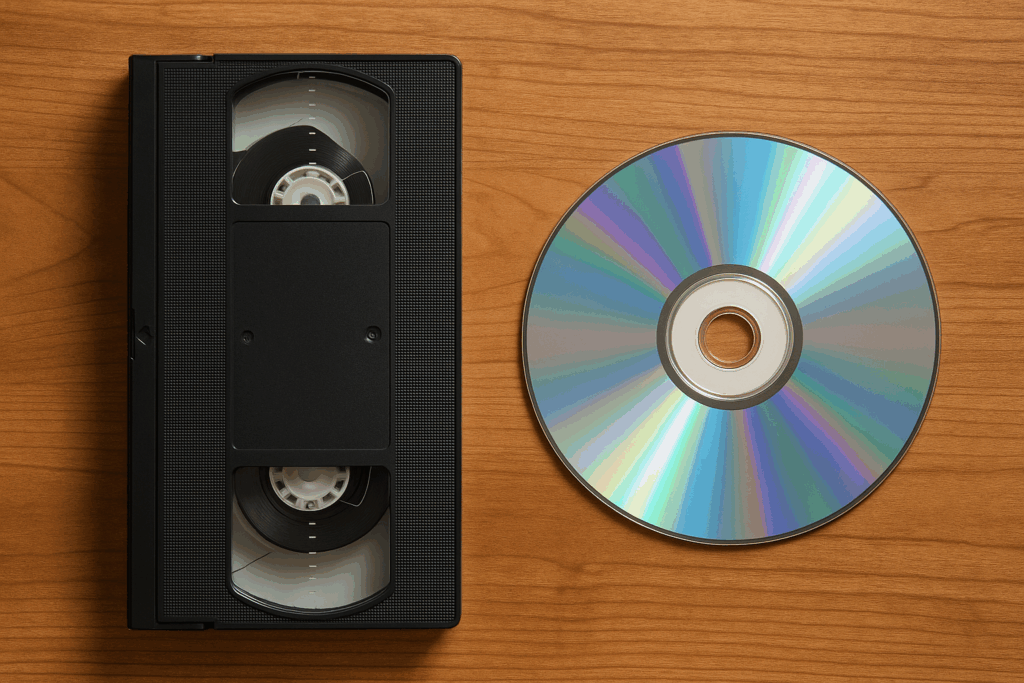
ここでは、VHSのデジタル化を実際に行う手順を、わかりやすくステップごとに紹介します。
VHSデッキとビデオキャプチャ機器を接続する
まずはVHSデッキとキャプチャ機器を接続します。ケーブルの種類(RCAやS端子)に注意しましょう。
デッキの出力端子とキャプチャ機器の入力端子を対応させて、正しく接続してください。
黄色は映像、赤と白は音声です。それぞれ間違えないように差し込みます。
接続が終わったら、パソコンのUSBポートにキャプチャ機器を接続します。
パソコンにキャプチャソフトをインストールする
キャプチャ機器に付属のソフトウェアを使うのが一般的です。CD-ROMや公式サイトからダウンロードできることが多いです。
初心者向けのソフトは日本語対応されていて、インストールも簡単です。
インストール中は、ウイルス対策ソフトが干渉しないよう一時的に無効にすることも検討してください。
インストール後は、ソフトを起動して画面が映るかどうかを確認します。
キャプチャソフトで録画設定をする
録画を開始する前に、画質・音質・保存先などの設定をしておきましょう。
保存形式は「MP4」や「AVI」が一般的で、パソコンやスマホでも再生しやすいです。
画質設定は「標準画質」で十分な場合が多いですが、こだわる方は高画質設定を選びましょう。
保存先は容量に余裕があるフォルダを選んでください。
VHSテープを再生しながら録画をスタートする
ソフト側で「録画」ボタンを押してから、VHSデッキでテープの再生を開始します。
映像と音声がきちんとキャプチャされているかを、画面で確認しながら進めます。
録画中は他の作業を控え、パソコンに負荷をかけないようにしましょう。
途中で止めたい場合は、ソフト側の「停止」ボタンを押します。
録画が終わったらファイル形式を保存・変換する
録画が終わったら、保存形式を確認し、必要に応じて変換しましょう。
MP4形式ならそのままYouTubeにアップしたり、スマホに転送したりできます。
DVDに焼きたい場合は、DVDオーサリングソフトを使って書き込みましょう。
ファイル名をわかりやすくして、保存フォルダも整理しておくと後から探しやすくなります。
vhsのデジタル化でよくある失敗とその対策
ここでは、初心者がつまずきやすいポイントと、その対処法を紹介します。
映像が乱れるときはヘッドクリーニングが必要
画面がチラついたり、ノイズが入ったりする場合は、VHSデッキのヘッドが汚れている可能性があります。
ヘッドクリーナーテープを使って、定期的にクリーニングすることをおすすめします。
それでも直らない場合は、デッキ自体の故障やテープの劣化が考えられます。
他のテープやデッキで試して、原因を特定しましょう。
音声が入らないときは接続ミスやケーブル不良を確認する
映像は映っているのに音が出ない…という場合、音声ケーブルが正しく接続されていない可能性があります。
赤と白の音声ケーブルがしっかり差し込まれているか確認してください。
また、ケーブル自体が古くて断線している場合もあります。
新しいケーブルに交換してみるのも一つの手です。
録画ソフトがうまく動かないときはドライバーの更新を試す
キャプチャ機器が認識されない、ソフトがフリーズするなどのトラブルがあるときは、ドライバが原因のことがあります。
メーカーの公式サイトで最新のドライバーをダウンロードし、再インストールしてみましょう。
また、別のUSBポートに接続してみることで改善する場合もあります。
それでも解決しない場合は、サポートセンターに問い合わせるのが確実です。
保存形式を間違えると再生できないことがある
録画した動画が再生できない場合、ファイル形式が原因のことがあります。
MP4やAVIなど、汎用性の高い形式で保存するのが無難です。
特殊な形式の場合は、変換ソフトを使ってMP4に変換しましょう。
「HandBrake」などの無料ソフトでも変換が可能です。
無料ソフト・有料ソフトを比較!vhsのデジタル化に使えるおすすめツール
VHSのデジタル化には専用ソフトが必要です。ここでは、無料で使えるものから、高機能な有料ソフトまで、それぞれの特徴と選び方を紹介します。
無料ソフトでは「OBS Studio」や「アマレコTV」などがある
コストを抑えたい人におすすめなのが無料ソフトです。「OBS Studio」は動画配信でも有名なソフトで、録画機能も豊富です。
「アマレコTV」はキャプチャ専用に作られた日本製のソフトで、設定がわかりやすく初心者にも人気があります。
ただし、無料ソフトはサポートが限定的だったり、細かい設定が必要だったりする点に注意が必要です。
使い方に慣れている人や、コストを最優先したい人に向いています。
有料ソフトでは「CyberLink PowerDirector」や「VideoProc Converter」が使いやすい
有料ソフトは操作が直感的で、サポート体制も充実しています。「CyberLink PowerDirector」は動画編集機能もあり、録画後の加工にも対応可能です。
「VideoProc Converter」はシンプルな操作で高画質の録画と保存ができ、初心者にも扱いやすいのが魅力です。
有料ソフトは購入費がかかりますが、快適に作業を進めたい方におすすめです。
また、体験版を利用してから購入を検討するのも良いでしょう。
ソフトによって操作性や対応形式が異なる
録画ソフトには多くの種類がありますが、それぞれ操作画面や対応する動画形式が異なります。
自分が使いたい保存形式(MP4やMOVなど)が対応しているかを事前に確認することが重要です。
また、Windows専用やMac専用など、対応OSにも注意してください。
レビューや公式サイトの情報を参考に、自分に合ったソフトを選びましょう。
初心者には日本語対応のソフトが安心
海外製のソフトは機能が豊富な一方で、英語表記が多く、初心者には難しく感じることがあります。
日本語に対応しているソフトなら、説明やメニューも理解しやすく、操作ミスを防ぐことができます。
不明点があっても、ネットで日本語の解説記事や動画が多く見つかるので安心です。
初めて使う人は、まず日本語対応のものから試してみましょう。
スマホやタブレットでもできる?vhsのデジタル化の最新トレンド
近年では、スマートフォンやタブレットを使ってVHSをデジタル化する方法も登場しています。ここではその特徴とメリット・注意点を紹介します。
専用アプリを使えば録画や編集もスマホでできる
専用アプリをインストールすれば、録画だけでなく、簡単な編集もスマホ上で行うことができます。
カットやテロップの挿入、明るさの調整などが可能なアプリもあります。
録画後すぐにSNSやクラウドにアップロードできる点も魅力です。
手軽さを重視する人にはおすすめの方法です。
Wi-Fi接続やクラウド保存ができる製品もある
さらに進化した製品では、スマホと機器をWi-Fiでつなぎ、ケーブル不要で録画できるタイプも登場しています。
クラウドに直接保存できるものもあり、パソコン不要でバックアップが取れるのが便利です。
スマホの容量不足を気にせず、複数の映像を保存できます。
旅行先や外出先での作業も可能になるため、用途が広がります。
ただし画質や安定性はパソコンより劣ることもある
スマホでの録画は便利ですが、安定性や画質ではパソコンに劣ることがあります。
高画質で保存したい場合や、長時間の録画にはパソコンの方が安心です。
また、スマホのバッテリー消耗も早いため、電源に注意しましょう。
用途に応じて、どちらの方法が合っているかを検討してください。
まとめ|vhsのデジタル化に必要なことを初心者向けに総まとめ

この記事では、VHSのデジタル化について、仕組みから必要な機材、手順、注意点までを詳しく解説しました。
必要な機材と手順を知っておけば誰でもできるから
基本的な流れや必要なものをしっかり理解しておけば、初心者でも自分でVHSのデジタル化が可能です。
最初は戸惑うかもしれませんが、手順通りに進めれば問題ありません。
慣れてくれば、どんどん効率よく作業できるようになります。
家族の思い出をデジタルで残せる喜びは大きいです。
失敗を防ぐには事前準備とテストが大切だから
トラブルを避けるには、事前にしっかりと準備をしておくことが重要です。
テープや機材の確認、テスト録画をしておけば、本番でのミスを最小限にできます。
小さな手間が、大きな安心につながります。
焦らず、丁寧に作業を進めていきましょう。
用途に応じて自分に合った方法を選ぶことが大事だから
自分でやるか業者に頼むか、パソコンを使うかスマホで録画するかなど、選択肢はいくつかあります。
自分の目的や予算、作業できる時間などに応じて、最適な方法を選ぶことが成功のカギです。
この記事を参考に、ぜひあなたにぴったりの方法で、大切な映像を未来へと残していってください。
思い出の保存は、今だからこそできる価値ある作業です。
今回はVHSのデジタル化を詳しく解説してきました。
他にもVHSをデータとして残す方法は、CDやDVDにダビングする方法があります!
こちらの記事で詳しく解説しているので検討したい方はぜひ読んでみてくださいね。


昔のVHSテープ、まだ家にたくさんあるけど、このままだと見られなくなるよね…
そうそう。再生機器も減ってるし、テープも劣化するから、デジタル化して保存するのがベストだよ!
「デジタル化」って具体的にどういう作業なの?
アナログ映像のVHSを、パソコンやスマホで再生できるデジタルデータに変換する作業のことだよ。
へぇ〜!じゃあ、古い運動会の映像をスマホで見られるようになるってこと?
そうそう!まさにそれがデジタル化の目的。映像を新しい形式に「引っ越し」する感じだね。
で、それってどうやって取り込むの?
ビデオデッキから出力した映像信号を、ビデオキャプチャっていう機器でパソコンに取り込むんだ。
そのビデオキャプチャって、どんなものなの?
USBメモリみたいな形で、VHSデッキとパソコンをつなぐケーブルとして使うよ。初心者でも簡単!
他に何が必要?全部揃えるのって大変そう…
必要なのは、VHSデッキ・キャプチャ機器・映像ケーブル・パソコン・録画ソフトくらいかな。
VHSデッキってもう売ってないんじゃない?
中古で買うしかないけど、「動作確認済み」の表記があるものを選ぶと安心だよ。
ケーブルの種類もいろいろあるの?
赤白黄のRCAケーブルか、画質が良いS端子が一般的。デッキの端子に合うものを選ぼう。
パソコンも高スペックじゃないとダメ?
最低でもCore i3・メモリ4GBくらいあればOK。動画保存にはHDDの空きも必要だけどね!
準備できたら、いきなり本番テープで録画していいの?
いきなりは危険!まずはテスト録画して、映像や音がちゃんと入るか確認しよう。
録画中に気をつけることってある?
パソコンに負荷をかけないように、他の作業は控えて、静かな環境で録画しよう。
保存形式ってどれがいいの?
MP4が一番オススメ!スマホでも見やすいし、クラウド保存やDVD化もできるよ。
よし、思い出のテープを未来に残すために、今のうちにデジタル化しておこう!
その意気だね!事前準備とテストをしっかりすれば、初心者でも失敗せずにできるよ!
- VHSのデジタル化って何をする作業ですか?
-
VHSに記録されたアナログ映像を、パソコンなどで再生・保存できるデジタルデータに変換する作業です。古い映像を新しいメディアへ引き継ぐための手段です。
- 初心者でもVHSをデジタル化できますか?
-
はい、必要な機材をそろえて手順通りに進めれば初心者でも可能です。特にUSB接続のビデオキャプチャ機器を使えば、設定も簡単で扱いやすいです。
- VHSデッキは今も入手できますか?
-
新品はほぼ流通していませんが、中古市場ではまだ手に入ります。購入時は「動作確認済み」や「メンテナンス済み」のものを選ぶと安心です。
- 必要なパソコンのスペックはどのくらい?
-
最低でもCore i3以上のCPU、4GB以上のメモリ、HDDに50GB以上の空き容量があると安心です。ノートパソコンでも十分対応可能です。
- 録画した動画の保存形式は何がいいですか?
-
汎用性の高いMP4形式が最もおすすめです。スマホやパソコンで再生しやすく、クラウドやDVDにも対応しやすい形式です。
- デジタル化作業でよくある失敗と対策は?
-
音が録れない、映像が乱れるなどのトラブルがよくあります。事前のテスト録画やヘッドクリーニング、ケーブルのチェックを忘れずに行うのがポイントです。